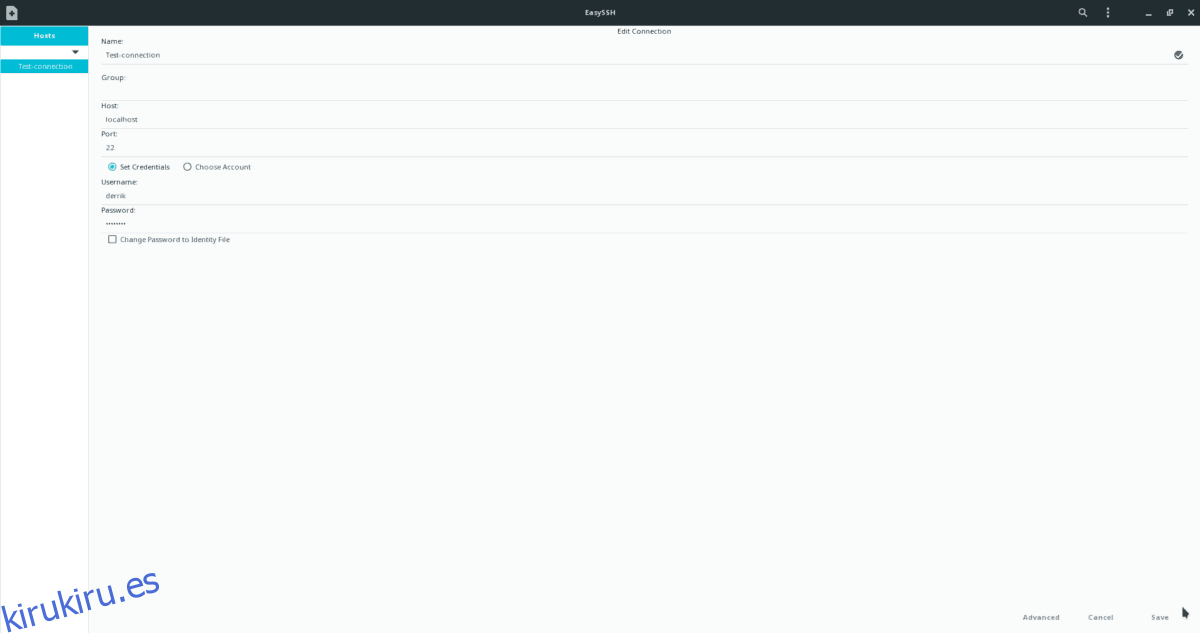EasySSH es una aplicación de Linux que permite a los usuarios configurar conexiones SSH predefinidas. Una vez que configure SSH con la aplicación, puede acceder rápidamente a máquinas remotas y trabajar dentro de un terminal integrado, eliminando la necesidad de recordar cosas como direcciones IP, nombres de usuario, etc.
Tabla de contenido
Instalación de EasySSH
EasySSH fue construido para Elementary OS, sin embargo, como el programa es de código abierto, el código fuente está en Internet y es fácil de compilar. Como resultado, el programa se ha abierto camino en muchos tipos de distribuciones de Linux, desde Ubuntu hasta Arch Linux e incluso OpenSUSE. En esta sección del tutorial, veremos cómo puede tomar rápidamente la última versión de EasySSH e instalarla para usarla.
Ubuntu / Debian
EasySSH se creó pensando en los usuarios de sistemas operativos elementales. Una cosa sobre Elementary OS es que usa Ubuntu bajo el capó. Sin embargo, aunque Elementary OS se parece mucho a Ubuntu, el desarrollador no proporciona un paquete DEB descargable fácil de instalar o incluso un Snap en la tienda Snap. Por lo tanto, si está usando Ubuntu normal y desea usar EasySSH como su cliente SSH principal en este sistema operativo, tendrá que construir el programa desde cero en Ubuntu.
Crear Easy SSH en Ubuntu es bastante sencillo. Comienza abriendo una ventana de terminal (con Ctrl + Alt + T o Ctrl + Shift + T) e instalando las dependencias necesarias para que el programa se compile correctamente.
Nota: ¿usa Debian Linux? Siga estas instrucciones de compilación y EasySSH debería compilarse bien. Alternativamente, use la versión Flatpak.
sudo apt install libgee-0.8-dev libgtk-3-dev libgranite-dev libvte-2.91-dev libjson-glib-dev libunity-dev meson valac gpg
SO elemental
El sistema operativo elemental está basado en Ubuntu, por lo que generalmente no lo incluimos en las instrucciones sobre cómo instalar aplicaciones. Aún así, en el caso de EasySSH, es importante mencionarlo, ya que el desarrollador lanzó el programa en el centro de aplicaciones de Elementary OS.
Si está utilizando la última versión de Elementary OS Juno y necesita un buen cliente SSH, le recomendamos que lo descargue a través del centro de aplicaciones. Para más información, mira este enlace.
Arch Linux
¿Estás usando Arch Linux y quieres instalar EasySSH? Si es así, deberá crear el programa a partir de AUR. El primer paso para construir el paquete EasySSH AUR es instalar los paquetes Git y Base-devel con Pacman en la terminal.
sudo pacman -S git base-devel
Con los paquetes Git y Base-devel configurados, es hora de descargar el asistente de Trizen AUR. Le ayudará a instalar EasySSH, junto con todas las dependencias, en lugar de tener que manejarlo a mano.
Nota: ¿tiene problemas para construir EasySSH a través de AUR usando Trizen? Prueba la versión Flatpak en su lugar.
git clone https://github.com/trizen/trizen cd trizen makepkg -sri
Con Trizen listo para usar, instalar EasySSH desde AUR es muy sencillo.
trizen -S easyssh
o
trizen -S easyssh-git
Fedora
Si es un usuario de Fedora Linux que busca instalar la última versión de EasySSH, no podrá compilar el código fuente sin problemas (principalmente porque los desarrolladores no enumeran específicamente los paquetes de Fedora que necesitará). Afortunadamente, compilar el código no es tan importante, ya que hay un EasySSH RPM disponible.
Para instalarlo, ejecute una ventana de terminal con Ctrl + Alt + T o Ctrl + Shift + T. Luego, use el administrador de paquetes DNF para cargar el archivo en su sistema.
Nota: en nuestras pruebas, tenemos EasySSH instalado y ejecutándose en Fedora 29. Si esto no funciona para usted, considere el método Flatpak en su lugar.
sudo dnf install https://download.opensuse.org/repositories/home:/Dead_Mozay/openSUSE_Leap_15.0/x86_64/easyssh-1.5.3+git.20190128.b75a2f68-lp150.1.2.x86_64.rpm
OpenSUSE
OpenSUSE Linux es una de las distribuciones de Linux que no son Ubuntu / Debian más fáciles de instalar EasySSH. La razón principal de esto es que la aplicación está activada en la OBS.
Oficialmente, la aplicación se puede instalar en Leap 15 y Tumbleweed. Para que funcione dirígete a la página EasySSH en el servicio de compilación de OpenSUSE. Luego, localice su versión de SUSE y haga clic en el botón «1 clic en Instalar» para que EasySSH funcione.
Flatpak
EasySSH está en Flathub y es muy sencillo de instalar. Sin embargo, antes de poder instalar la aplicación de esta manera, debe instalar el tiempo de ejecución de Flatpak y habilitarlo en su distribución de Linux.
¿No está seguro de cómo habilitar el tiempo de ejecución de Flatpak en su distribución de Linux? ¡Mira nuestro tutorial sobre Flatpaks! En él, repasaremos cómo habilitar el tiempo de ejecución de Flatpak en la mayoría de las distribuciones modernas de Linux.
Cuando tenga Flatpak en funcionamiento en su sistema operativo Linux, inicie una terminal con Ctrl + Alt + T o Ctrl + Shift + T y ejecute los siguientes comandos para obtener EasySSH.
flatpak remote-add --if-not-exists flathub https://flathub.org/repo/flathub.flatpakrepo flatpak install flathub com.github.muriloventuroso.easyssh
Configurar la conexión SSH
Ahora que la aplicación EasySSH está configurada e instalada, es hora de agregar una conexión SSH. Para agregar una conexión, busque el icono «+» en la sección superior izquierda de la aplicación y haga clic en él.
En la nueva ventana de conexión, hay varios campos de texto. Primero, busque «Nombre» y nombre su nueva conexión. Luego, desplácese hasta “Host” y complete el nombre de host (por ejemplo, intel-desktop, etc.). Si no conoce el nombre de host, agregue la dirección IP local en el cuadro.
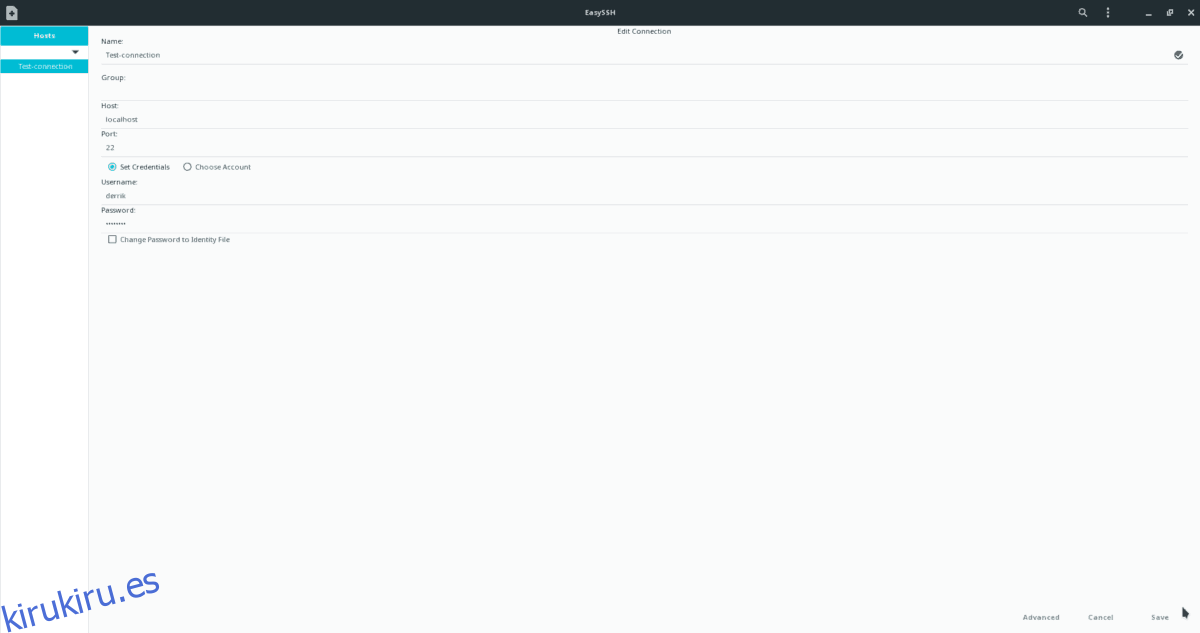
Después de completar la dirección IP, busque el cuadro «Nombre de usuario» e ingrese el usuario remoto que usará para conectarse a través de SSH. Luego, agregue la contraseña del usuario en el cuadro «Contraseña». Alternativamente, seleccione «Cambiar contraseña a archivo de identidad» si prefiere acceder con claves.
Una vez que haya completado todos los campos importantes, haga clic en el botón «Guardar» para cerrar la nueva ventana de conexión.
Conéctese por SSH
Para conectarse a través de SSH con la aplicación EasySSH, busque la columna «Hosts» en el lado izquierdo de la aplicación y haga doble clic en la conexión que desea iniciar.
Después de encontrar la conexión que le gustaría cargar con EasySSH, seleccione el botón «conectar» en la ventana principal de la aplicación.
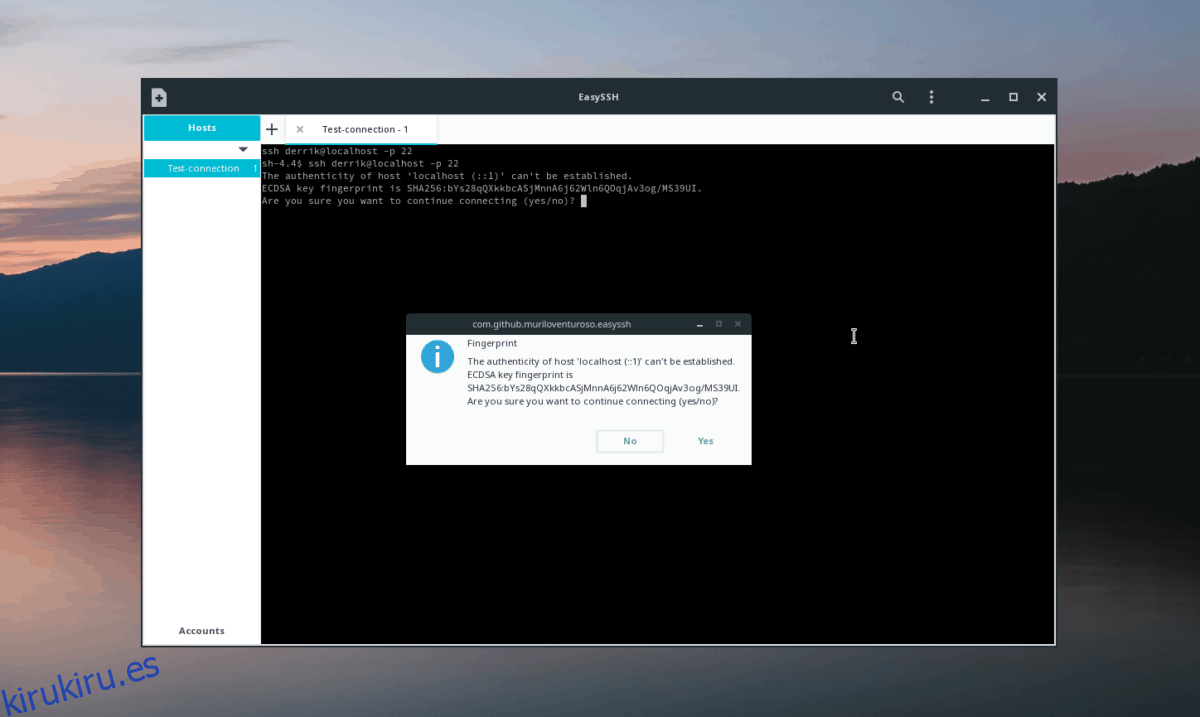
Poco después de hacer clic en «conectar», aparecerá una ventana de terminal y enviará una conexión al sistema al que está intentando acceder. Si todo tiene éxito, inmediatamente tendrá acceso a la terminal.